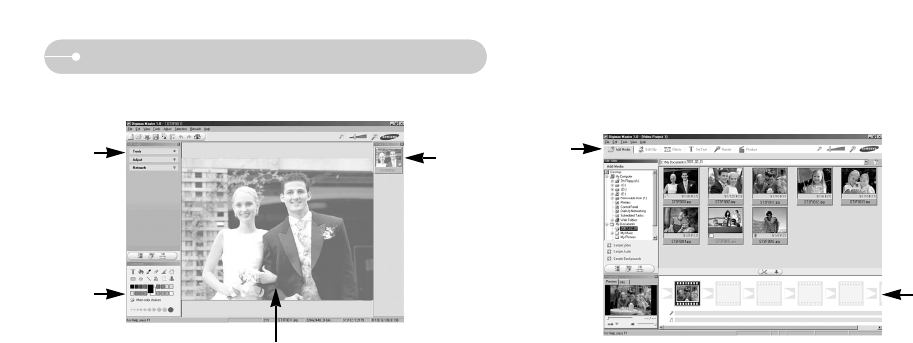[111]
ƃ Afbeelding bewerken : Hiermee kunt u stilstaande beelden bewerken.
- Hieronder worden de functies voor het bewerken van afbeeldingen weergegeven.
ڹ Menu Edit : Hier kunt u de volgende menu's selecteren.
[Tools] : Hiermee kunt u de geselecteerde afbeelding bijsnijden of het
format ervan wijzigen. Raadpleeg het menu [Help].
[Adjust] : Hiermee kunt u de afbeeldingskwaliteit wijzigen.
Raadpleeg het menu [Help].
[Retouch] : Hiermee kunt u de afbeelding wijzigen of effecten toevoegen aan
de afbeelding. Raadpleeg het menu [Help].
ں Tekenhulpmiddelen : Hulpmiddelen voor het bewerken van een afbeelding.
ڻ Venster voor beeldweergave : In dit venster wordt een geselecteerd beeld
weergegeven.
ڼ Voorbeeldvenster : Hier kunt u de gewijzigde afbeelding bekijken.
ſ Een foto die is bewerkt met Digimax Master kan niet worden weergegeven op
de camera.
ſ Raadpleeg het menu [Help] in Digimax Master voor nadere informatie.
Digimax Master
ƃ Films bewerken : U kunt stilstaande beelden, filmclips, spraakmemo's en
muziekbestanden samenvoegen in een filmclip.
- Hieronder worden de functies voor het bewerken van filmclips weergegeven.
ڹ Menu Edit : Hier kunt u de volgende menu's selecteren.
[Add Media] : Hiermee kunt u een multimedia-item van uw keuze toevoegen
aan een filmclip.
[Edit Clip] : Hiermee kunt u de helderheid, het contrast, de kleur en de
intensiteit wijzigen.
[Effects] : Hiermee kunt u een effect invoegen.
[Set Text] : Hiermee kunt u teksten invoegen.
[Narrate] : Hiermee kunt u spraak invoegen.
[Produce] : Hiermee kunt u het bewerkte multimedia-item opslaan onder
een nieuwe bestandsnaam.
* U kunt de bestandstypen AVI, Windows media (WMV) en
Windows Media (ASF) kiezen.
ں
Venster voor frameweergave : In dit venster kunt u multimedia-items invoegen.
ſ Sommige filmclips die zijn gecomprimeerd met een codec die niet compatibel is
met Digimax Master kunnen niet worden afgespeeld in Digimax Master.
ſ Raadpleeg het menu [Help] in Digimax Master voor nadere informatie.
ڹ
ں
ڻ
ڼ
ڹ
ں